Cortana este una dintre caracteristicile mai de remarcatcare au fost adăugate în Windows 10. Au avut probleme, dar, în general, funcționează suficient. Puteți utiliza Cortana făcând clic pe butonul de căutare de pe bara de activități și apoi tastând o întrebare de vorbire. Microsoft a preluat funcția de comandă a cuvântului rapid „Hey Siri” de la iOS și a implementat-o pentru Cortana. Puteți activa comanda rostită și invoca Cortana spunând „Hei Cortana”. Dacă doriți să vă distrați cu asta, puteți modifica ceea ce numiți Cortana și modul în care o invocați cu ajutorul unei aplicații gratuite numite MyCortana.
Descărcați și rulați MyCortana. Interfața de utilizare este destul de de bază; pentru a configura un nou nume și o frază pentru Cortana, faceți clic pe „Setări” în partea de sus a ecranului de pornire al aplicației.

Ecranul Setări este pur și simplu o listă de comenzi pentru Cortana. Faceți clic pe butonul plus pentru a adăuga o nouă comandă. Veți adăuga comanda și o veți adăuga la noul nume pe care doriți să-l dați Cortana.
De exemplu, dacă doriți să apelați Cortana „Jarvis” și să îl invocați prin comanda „Hei”, introduceți următoarele;
„Hei Jarvis”
Dacă doriți să invocați Cortana cu o altă comandă, dar nu schimbați cum este numită, introduceți fraza pe care doriți să o utilizați, urmată de numele Cortana.
„Salut Cortana”
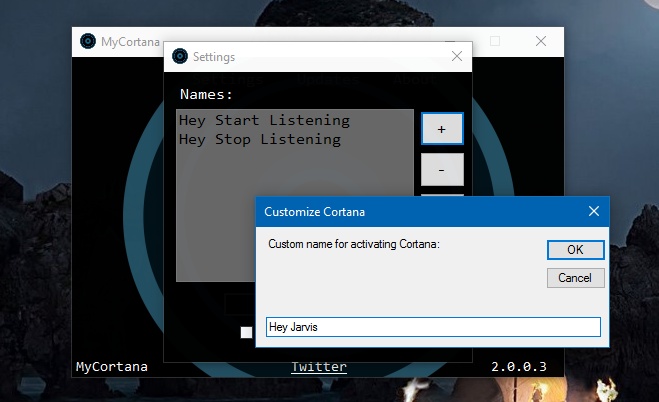
Puteți adăuga mai multe fraze pentru invocarea Cortana. După ce ați configurat noul nume și expresia, reduceți la minimum aplicația și lăsați-o să ruleze în tava de sistem. Acum puteți utiliza oricare dintre noile comenzi pentru a invoca Cortana. Ar trebui să menționăm că acest lucru nu modifică ceea ce Cortana este numit în setările de căutare.
MyCortana nu face modificări ale UI, doar back-endcele funcționale. Căutarea funcționează în continuare ca înainte. După ce ați invocat Cortana cu comanda personalizată, mergeți mai departe și cereți-i să găsească un fișier, să salveze un memento sau să vă spun vremea curentă.
Downlaod MyCortana













Comentarii